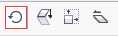站长资源平面设计
在CorelDRAW软件中如何自由旋转对象?
简介自由旋转工具可以将对象按照任一角度进行旋转,也可以指定旋转中心点旋转对象。本教程将详解如何在CorelDRAW软件中自由旋转对象,一起来看看吧。CorelDRAW软件中自由旋转对象的操作步骤如下:步骤一 点击“选择工具”,选中旋转对象。步骤二 在工具箱中,单击形状&rarr
自由旋转工具可以将对象按照任一角度进行旋转,也可以指定旋转中心点旋转对象。本教程将详解如何在CorelDRAW软件中自由旋转对象,一起来看看吧。
CorelDRAW软件中自由旋转对象的操作步骤如下:
步骤一 点击“选择工具”,选中旋转对象。
步骤二 在工具箱中,单击形状→自由变换,在工具栏中单击“自由旋转按钮”。
步骤三 将光标移到页面上的任意位置,按住鼠标左键,即可确定旋转轴的位置,拖动光标可指定旋转方向,松开鼠标后,对象即可完成自由旋转操作。
步骤四 在属性栏中单击“应用到再制”按钮,在对象上按住鼠标右键,并移动光标,在适当的角度松开鼠标,即可在旋转对象的同时对该对象进行复制。
关于CorelDRAW的精确旋转的内容,还可以参考文章CorelDRAW旋转对象的两种方法
以上就是在CorelDRAW软件中如何自由旋转对象方法介绍,操作很简单的,大家学会了吗?希望能对大家有所帮助!